A Netflix deve impedir que as pessoas compartilhem suas senhas?

Muitas pessoas compartilham suas contas Netflix com amigos e familiares. Debatemos se a Netflix deveria reprimir.
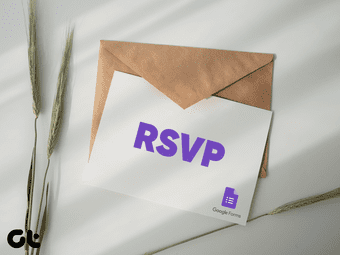
Então você está planejando o aniversário do seu filho, dedicação do bebê, festa de revelação de gênero, jantar depois do trabalho, uma conferência ou qualquer outro evento e você quer que seja um grande sucesso, certo? Então, garantir o RSVP dos convidados é vital.
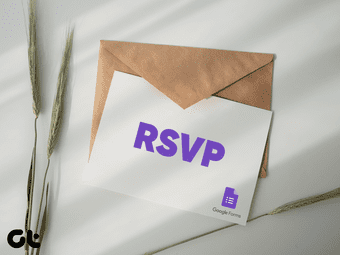
O RSVP dá ao organizador ou anfitrião do evento uma ideia de quantas pessoas compareceriam e como planejar adequadamente sua presença.
Curiosidade: RSVP é um acrônimo que significa Répondez s'il vous plaît, uma frase francesa que significa Por favor responda .
Quando você envia seus convites para eventos, a próxima coisa a esperar é a resposta de seus convidados confirmando sua disponibilidade (ou indisponibilidade) para participar. Quando o fazem, você conhece o número de pessoas para quem precisa providenciar comida, bebida, etc.
Para garantir que seus convidados RSVP, no entanto, você tem que facilitar para eles fazê-lo. E uma maneira de conseguir isso é usando a popular ferramenta de administração do Google, o Google Forms. Já escrevemos vários artigos sobre isso, confira.
Vamos orientá-lo nas etapas envolvidas na criação fácil de um formulário de RSVP para seus convidados no Google Forms.
Como criar um convite de RSVP usando o Google Forms
Visite os formulários do Google em seu PC ou celular.
Observação:
Para usar o Google Forms, você deve ter uma conta do Google. Se você não tiver uma conta do Google ativa em seu dispositivo/navegador, será necessário fazer login ou criar uma nova conta.
Uma das coisas bonitas do Google Forms é a presença de modelos predefinidos. Toque na opção de modelo de RSVP na página inicial para começar a criar seu formulário de RSVP.
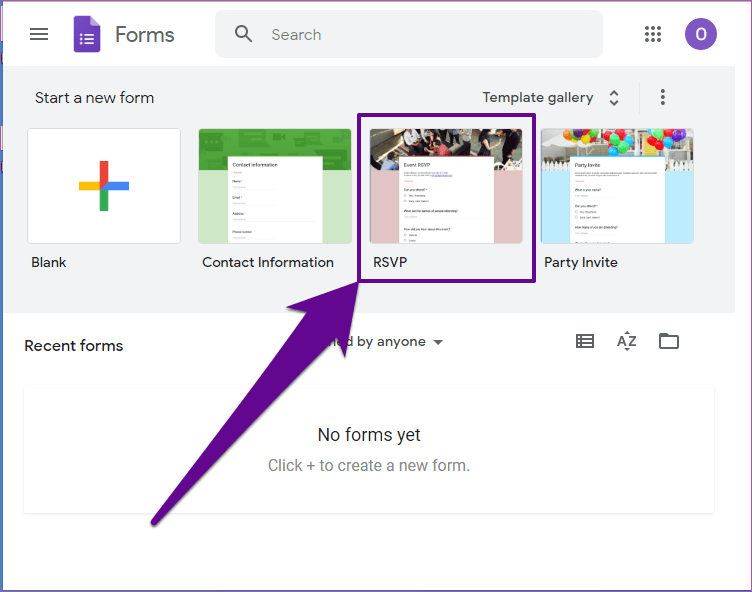
Você pode criar seu formulário personalizado, mas o modelo predefinido tem as coisas básicas que você deseja em seu formulário de RSVP. Os parâmetros que faltam podem ser adicionados manualmente. Escolher o modelo de RSVP predefinido, no entanto, economiza tempo e aborrecimentos.
Personalizando seu formulário de RSVP
Embora o modelo de RSVP predefinido no Google Forms tenha algumas perguntas básicas de RSVP, você também pode personalizar o formulário com base em sua preferência pessoal ou na natureza do seu evento.
Veja como fazer algumas personalizações básicas do Google Form que você achará útil ao criar um formulário de RSVP.
Dica 1: Toque na seção chamada Evento RSVP para renomear seu formulário de RSVP. Um título ideal para dar ao seu formulário seria o Nome do evento + RSVP , por exemplo, RSVP de exposição de cães, RSVP de aniversário de John, etc.
Dica 2: Toque na seção abaixo do título para editar o endereço e adicionar canais de contato relevantes (por exemplo, número de telefone, e-mail, identificador de mídia social etc.) onde seus convidados podem entrar em contato com você.
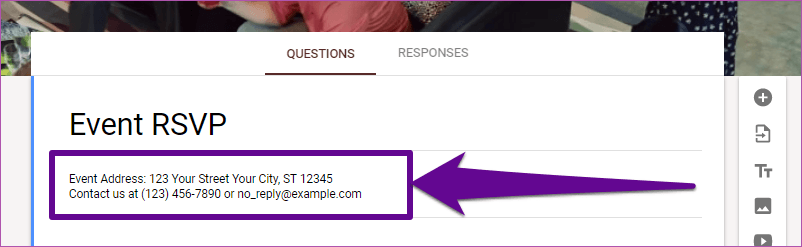
Dica 3: o modelo de RSVP no Google Forms vem com perguntas predefinidas. Basta tocar em um campo de pergunta para editá-lo.
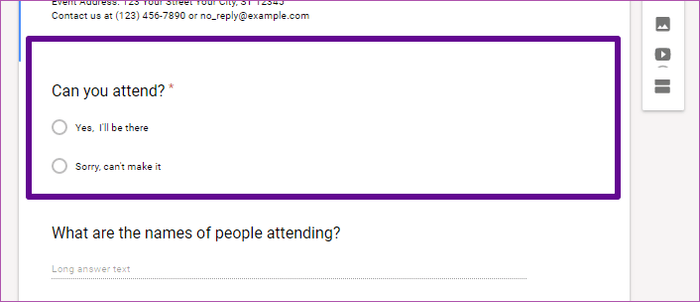
Dica 4: Se você não quiser nenhuma das perguntas predefinidas em seu formulário de RSVP, basta selecionar o campo da pergunta para editá-la e tocar no ícone Lixeira para excluí-la.
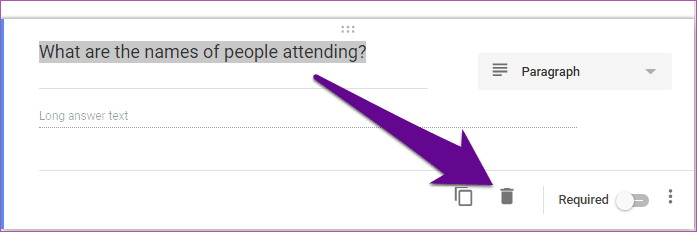
Compartilhando seu link de formulário de RSVP
Quando terminar de personalizar seu formulário de RSVP, é hora de compartilhá-lo com as pessoas que você convidaria para o seu evento. Veja como enviar RSVP para seus convidados no Google Forms.
1. Por e-mail
Você pode enviar seu formulário de RSVP diretamente para os endereços de e-mail das pessoas que você convidou para o seu evento.
Etapa 1: no canto superior direito do formulário de RSVP que você acabou de criar, toque no botão Enviar.

Etapa 2: no novo pop-up, insira os endereços de e-mail das pessoas para as quais você deseja enviar o formulário de RSVP.
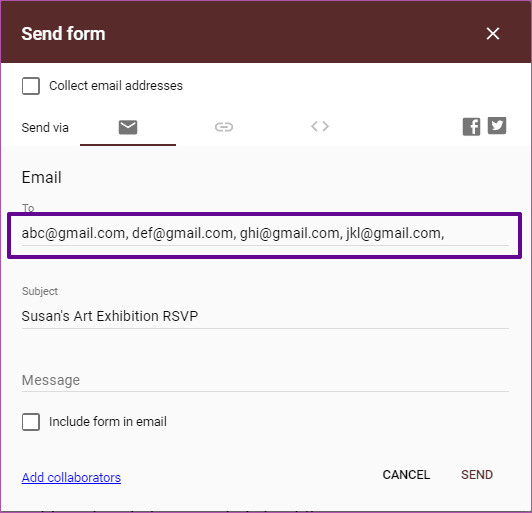
Dica rápida:
Passo 3: Embora opcional, você pode digitar algumas palavras extras na seção Mensagem.

Etapa 4: toque em Enviar para encaminhar o formulário RSVP para os endereços de e-mail especificados.
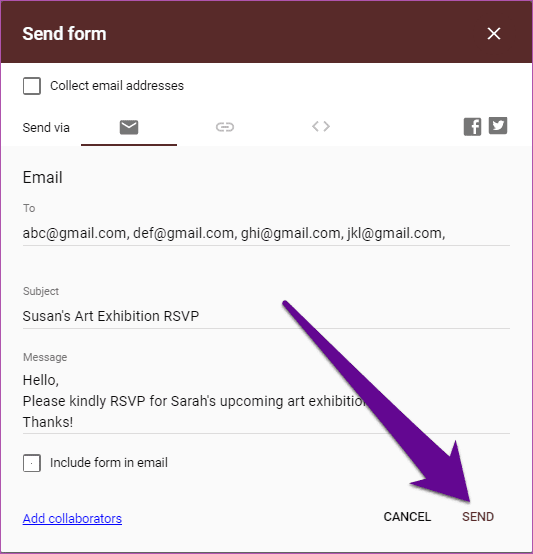
Dica bacana:
2. Via URL (Links)
Além de enviar seu formulário de RSVP diretamente aos convidados por e-mail, você também pode criar um link onde seu formulário pode ser acessado pela web.
Aqui está como.
Passo 1: Toque no botão Enviar no canto superior direito do seu formulário de RSVP.

Etapa 2: Navegue até a seção Link da janela Enviar formulário.

Etapa 3: marque a caixa Encurtar URL para criar uma versão miniaturizada do link de URL do formulário.
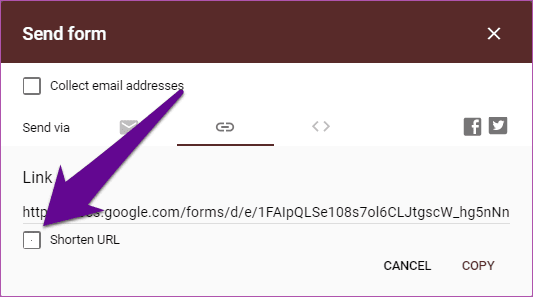
Passo 4: Clique no botão Copiar para copiar o link para a área de transferência do seu dispositivo.
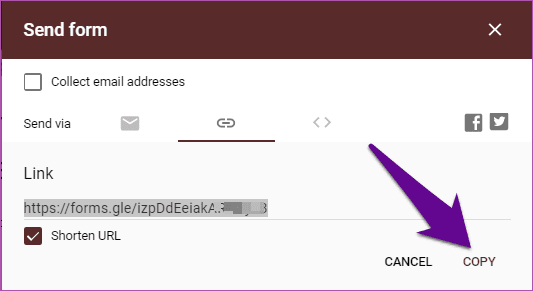
Agora você pode compartilhar o link de RSVP com seus convidados como texto, SMS ou por meio de aplicativos de mensagens instantâneas como WhatsApp, iMessage , Telegram, etc.
Você também pode incluir o link RSVP no convite físico do seu evento ou, melhor ainda, convertê-lo em um código QR.
Observação:
3. Através das redes sociais
Você também pode compartilhar o link do seu formulário de RSVP em seus canais de mídia social. Você deve usar esse recurso se estiver planejando um evento público e precisar ter uma ideia dos participantes em potencial.
Passo 1: Toque no botão Enviar no canto superior direito do formulário.

Etapa 2: toque no ícone do Facebook para compartilhar seu RSVP em seu mural ou página do Facebook ou toque no ícone do Twitter para compartilhar no Twitter.

Verificando a resposta dos formulários de RSVP
Você também pode verificar manualmente o número total de convidados que confirmaram presença no seu evento.
Etapa 1: visite o painel do Google Forms em seu computador.
Etapa 2: toque no formulário de RSVP cuja resposta você deseja visualizar.

Etapa 3: toque em Respostas para navegar até a seção de respostas.
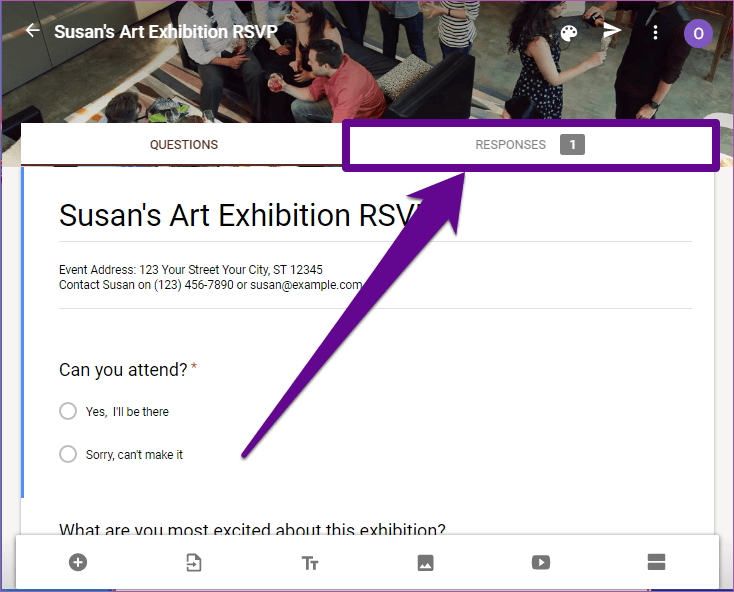
Passo 4: Ser- lhe-á apresentado um resumo de todas as respostas ao seu formulário de RSVP.
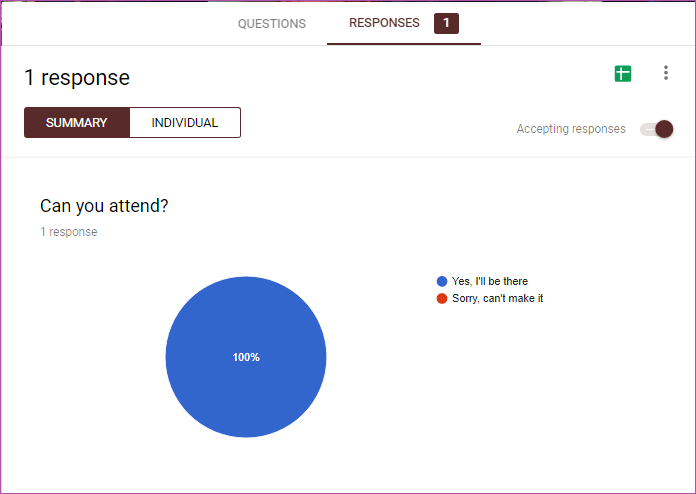
Etapa 5: para permitir que o Google notifique você automaticamente sobre novas respostas ao seu formulário, toque no ícone de menu no canto superior direito da seção "Respostas".
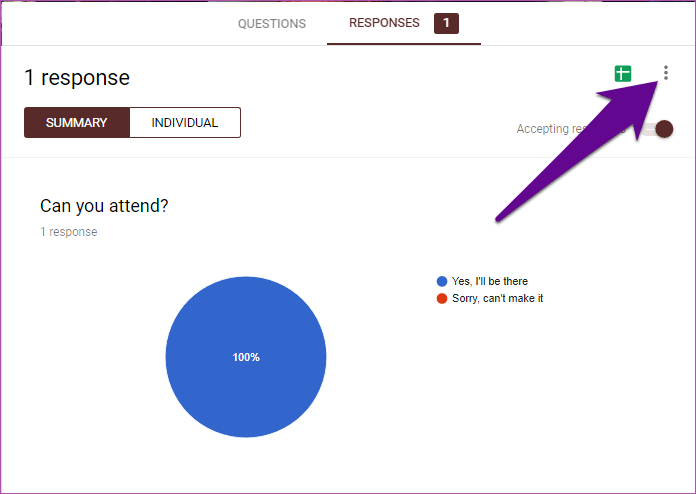
Etapa 6: selecione 'Receber notificações por e-mail para novas respostas'.

Agora você será notificado para cada resposta ao seu formulário de RSVP.
Planeje seus eventos diretamente com o Google Forms
Com o planejamento adequado vem um evento de sucesso. Para planejar corretamente, você também precisa fazer seu RSVP corretamente. Configure o RSVP do seu evento com o Formulários Google e use as respostas para planejar seu evento adequadamente.
Próximo: você sabe que pode salvar cada resposta do Formulário Google em diferentes planilhas automaticamente com base nas respostas de seus convidados? Confira as diferentes maneiras de fazê-lo no artigo abaixo.
Muitas pessoas compartilham suas contas Netflix com amigos e familiares. Debatemos se a Netflix deveria reprimir.
Você pode aprender aqui como remover alguém do link da família do google? sem problemas
Você pode aprender aqui como faço para alterar o brilho e o contraste no ilustrador? sem problemas
Você pode aprender aqui como excluir uma conta antiga do instagram sem senha ou e-mail? sem problemas
Contas e senhas premium Nitroflare gratuitas 2022. Essas 20 contas premium Nitroflare em funcionamento ajudarão você a armazenar dados ilimitados e hospedar qualquer coisa gratuitamente
Você pode aprender aqui Como faço para alterar minha conta do YouTube AdSense? sem problemas
Você pode aprender aqui por que minha máquina de lavar continua apitando durante o ciclo? sem problemas
Aqui está uma lista completa de World of Warcraft Expansion List até 2021 - WoW Expansion Lists Desde seu lançamento em 2004, World of Warcraft tem sido o jogo MMORPG mais popular.
Você pode aprender aqui Como faço para cancelar o Grammarly e receber o dinheiro de volta? sem problemas
Saiba como desativar as notificações do Airpod ou impedir a Siri de ler textos. Cobrimos todos os métodos para iOS 16, iOS 15 ou anterior neste guia.


